
Startup-Chime bei aktuellen Macs wieder einschalten
Apple hat bei den neuen Macbook Pros viel geändert und dabei nicht nur das beleuchtete Apple-Logo, sondern auch den Start-Ton, den sogenannten Startup-Chime, wegrationalisiert. Das ist in vielerlei Hinsicht blöd: Der Sound fehlt, wenn der Rechner startet und ist damit kein Hinweis mehr auf die korrekte Verwendung mancher Systemfunktionen. Schlimmer noch: Apple bricht ohne Not mit einer schönen Tradition, was viele User ärgert. Zum Glück lässt der Ton sich wieder einschalten.
1. Die Lösung kommt per Terminal
Die Wiederherstellung des Start-Sounds bei Macbooks der Modellreihen Late 2016 und später ist ganz einfach per Terminal möglich – wenn man die richtigen Befehle kennt. Öffnet dafür zunächst das Terminal aus dem Ordner /Programme/Dienstprogramme/. Keine Sorge: Ihr könnt nichts kaputt machen.

2. Start-Ton wieder einschalten
Das eigentliche Einschalten ist das kein Problem mehr: Gebt den Befehl
sudo nvram StartupMute=%00
im Terminal ein und bestätigt anschließend mit Eurem Administrator-Passwort. Und voilá, der Ton ist wieder da. Umgekehrt könnt Ihr den Start-Ton mit diesem Befehl übrigens auch dauerhaft ausschalten, etwa wenn Ihr ältere Macs zur Ruhe bringen wollt. Dafür müsst Ihr den Befehl nur mit dem Argument „00“ formulieren, ergo:
sudo nvram StartupMute=%01
Auch das müsst Ihr mit dem Passwort bestätigen, schon schweigt die Kiste wieder.
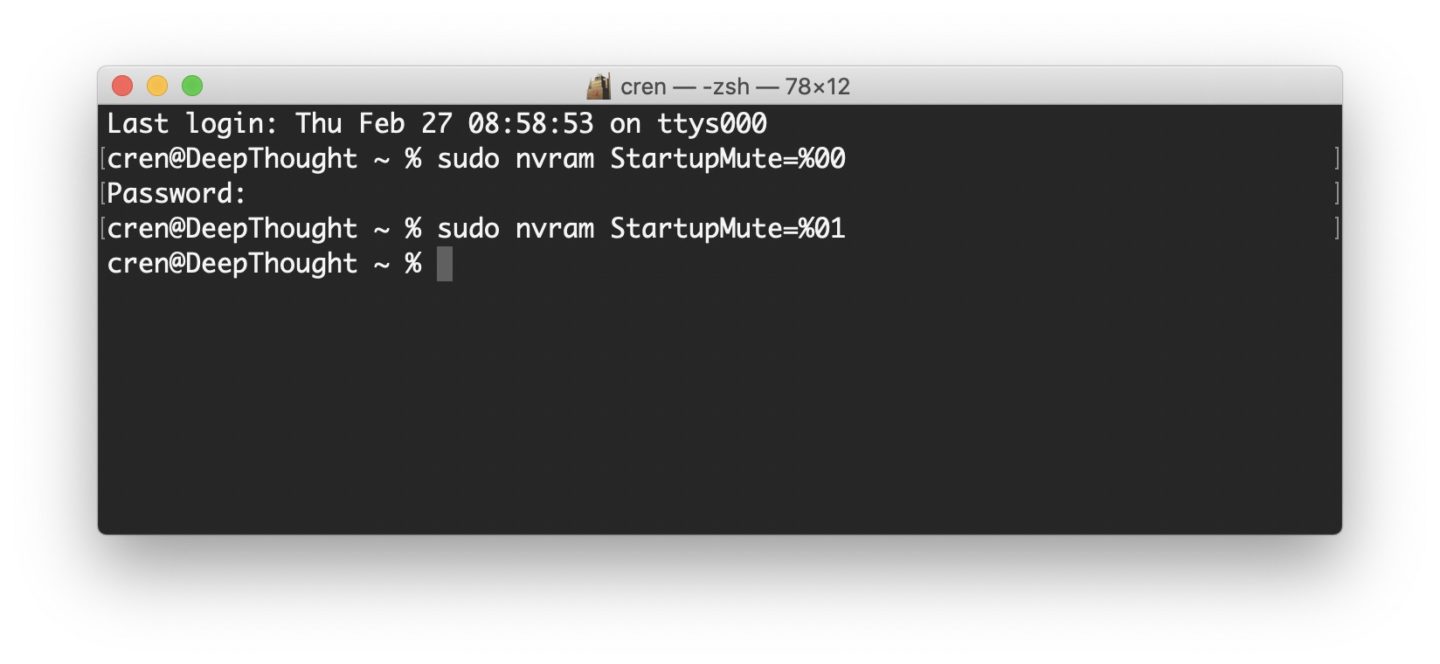
Klappt auf vielen Macs
Wir haben den Trick sowohl auf einem 2017er iMac Pro, als auch auf einem 2018er Macbook Air ausprobiert. Es funktioniert, allerdings war der Ton beim Air unabhängig von der Systemlautstärke sehr leise und verzerrt. Die Einstellung geht zudem verloren, sobald Ihr einen SMC-Reset durchführt. Falls Ihr das aus Wartungsgründen machen müsst, müsst Ihr den Startton anschließend wieder mit dem oben beschriebenen Terminal-Befehl aktivieren.
Der alte hier beschriebene Trick beinhaltete übrigens das Kommando
sudo nvram BootAudio=%01
zum Einschalten und
sudo nvram BootAudio=%00
zum Ausschalten. Das scheint aber bei aktuellen MacOS-Versionen nicht mehr zu funktionieren. Vermutlich wird auch der neue Trick mit einem der nächsten MacOS-Updates wieder verschwinden. Oder Apple ist so gnädig, den beliebten Klang wieder zu aktivieren.


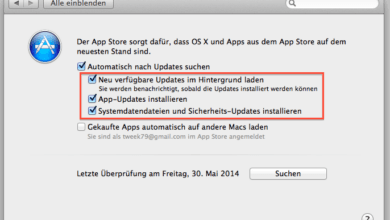

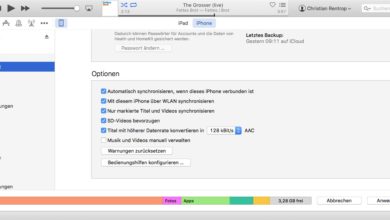


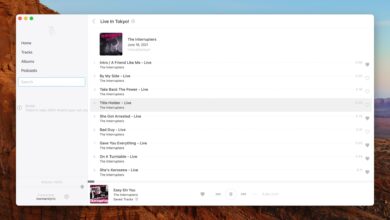
Kein Mac ist vollständig ohne diesen Startsound! Basta!
Der Befehl oben funktioniert nicht, aber Hey, probierst mal damit :
sudo nvram StartupMute=%00
Lautstärke kann man auch ändern
sudo nvram SystemAudioVolume=%100
(die Prozentzahl gibt die Lautstärke an)
Danke ? fürs ändern , hab’s heute früh gepostet und schon der Artikel geändert ☺️ Vielen Dank
Dieses Kommando hat nur bei den ersten (Vorserien)-Modellen aus 2016 in Ansätzen funktioniert.
Wie in unzähligen Forenbeiträgen nachzulesen ist, funktioniert dieser Terminalbefehl schon seit langer Zeit nicht mehr.
Ah, sorry. Hatte was in dem Artikel korrigiert und den hochgezogen, aber es nicht mehr ausprobiert. Jetzt hab ich’s nochmal am aktuellen iMac gecheckt und ja: Es geht leider nicht mehr.
Doch es funktioniert noch, habs gerade bei meinem 2019 (27″) 5K Retina iMac ausprobiert mit macOS Catalina 10.15.3 (;
Das klappt natürlich auch am iMac.